excel公式设置绝对引用的方法
相关话题
Excel中经常需要引用一些公式进行计算,引用公式具体该如何操作呢?下面是小编带来的关于excel公式设置绝对引用的方法,希望阅读过后对你有所启发!
excel公式设置绝对引用方法:
设置绝对引用步骤1:打开做好的excel表格。公式中的相对单元格引用是基于包含公式和单元格引用的单元格的相对位置,若公式所在的单元格位置改变,则引用也随之改变。
设置绝对引用步骤2:选定单元格I3,其中的公式为“=SUM(C3:H3)”,求得个人的总分
设置绝对引用步骤3:制定单元格I3右下角的填充柄,鼠标指着变成十形时,按住鼠标左键不放向下拖拽到要复制公式的区域
设置绝对引用步骤4:释放鼠标后,即可完成复制公式的操作。
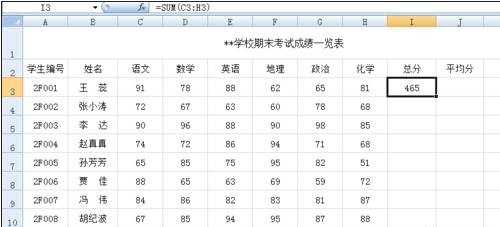
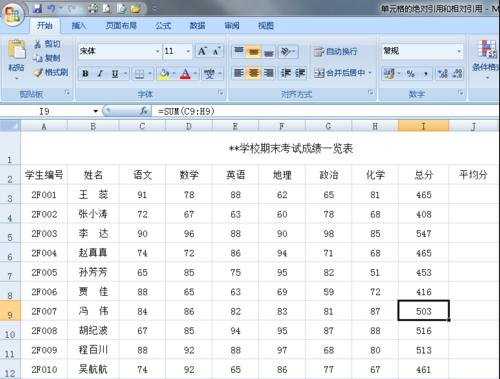
设置绝对引用步骤5:亲们注意到了没,在I3的公式为“=SUM(C3:H3),在单元格I4的公式为”=SUM(C4:H4),后面单元格位置变了,相应的公式也变化了,这就是相对引用单元格
设置绝对引用步骤6:绝对引用指向工具表中固定位置的单元格,它的位置与包含公式的单元格无关。在表格里,要通过”$"符号来实现,在列标行号前添加。
设置绝对引用步骤7:例如:如果要在每个人总分后加上表现分28分,在单元格J3的公式为“=I3+C14
设置绝对引用步骤8:如果像上面一样拖动填充柄填充会发现,公式变动,可是数据却没有变化,显然这样是不对的,因为C15,C16单元格都是零
设置绝对引用步骤9:那么我们修改J3的公式,公式改为”=I3+$C$14",然后拖动填充柄,会发现数据已经正常计算了
设置绝对引用步骤10:其中的C14就被绝对引用了,公式可以填充使用了。

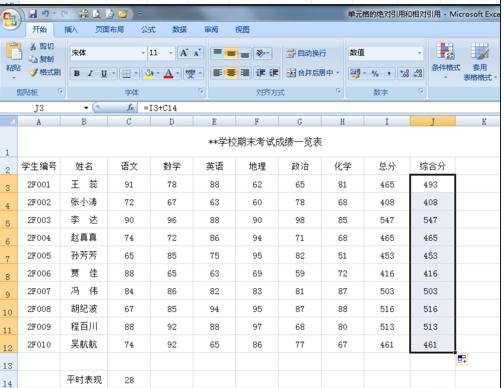

看了excel公式设置绝对引用的方法还看了:
1.excel在公式中快速输入绝对引用的方法
2.excel2007公式中使用绝对引用的方法
3.excel的绝对引用怎么用
4.excel2010绝对引用的方法
5.excel表格的绝对引用的方法
6.excel2010怎么使用绝对引用
7.excel批量改公式的方法

excel公式设置绝对引用的方法的评论条评论